GDM(GNOME 데스크탑 관리자)은 GNOME 디스플레이 환경을 관리하는 도구입니다. 이는 백그라운드에서 실행되는 작은 프로그램입니다(관련 스크립트는 여기에서 찾을 수 있습니다). X 세션을 시작하고 로그인 인터페이스를 표시하는 데 사용됩니다. 입력이 올바른 경우에만 로그인 시 비밀번호가 필요합니다. xdm과 비교할 때 GDM은 모든 측면에서 더 많은 장점을 갖고 있으며 xdm만큼 취약점이 많지 않습니다.
GDM은 xdm 코드를 사용하지 않습니다. XDMCP 프로토콜을 지원하고 확장하여 제 생각에는 xdm이 누락된 일부 기능을 사용자에게 제공합니다(물론 xdm의 XDMCP 프로토콜과 여전히 호환됩니다). 이로 인해 GDM은 더욱 강력하고 안전한 데스크탑 관리자로 선택되었습니다.
배경 소개
Linux는 고해상도 화면에 적합하지 않습니다. 사용 중에 화면 해상도가 높기 때문에 시스템이 줌 레벨 계수를 너무 크게 조정하여 디스플레이 창이 너무 커지게 됩니다. 관련 정보를 구글링해서 오늘은 GDM 로그인 인터페이스와 GNOME 인터페이스의 확대/축소 레벨 계수를 수정하는 방법에 대한 튜토리얼을 작성하겠습니다.
고해상도 화면의 경우 GDM 로그인 인터페이스가 매우 크므로 GNOME 데스크탑이 때때로 적응할 수 있습니다.
먼저 그놈 데스크탑 확대/축소 수준을 수정하는 방법을 소개하겠습니다.
가장 간단한 해결책은 gnome-tweak-tool을 열어 창 배율 값 배율을 확인하고 이를 1로 조정하는 것입니다
그게 다야. 그러나 때로는 값이 1일 때 화면 표시가 여전히 매우 크고 2로 조정해도 아무런 변화가 없습니다. 이때 꼭 써먹어야지
스케일 값을 확인하여 실제로 1이 아닌 2인지 확인하는 명령입니다.
으아악현재 확대/축소 수준이 실제로 2라는 뜻입니다. 다음 명령을 사용하여 1로 조정하세요.
으아악알겠습니다. 요점은 이렇습니다. 실제로 수정 방법은 위의 방법과 완전히 동일합니다.
X 서비스 액세스 권한 구성:
으아악dconf 도구를 열고 직접 수정하세요. dconf가 없으면 먼저 설치하세요.
으아악다음 인터페이스가 표시됩니다:
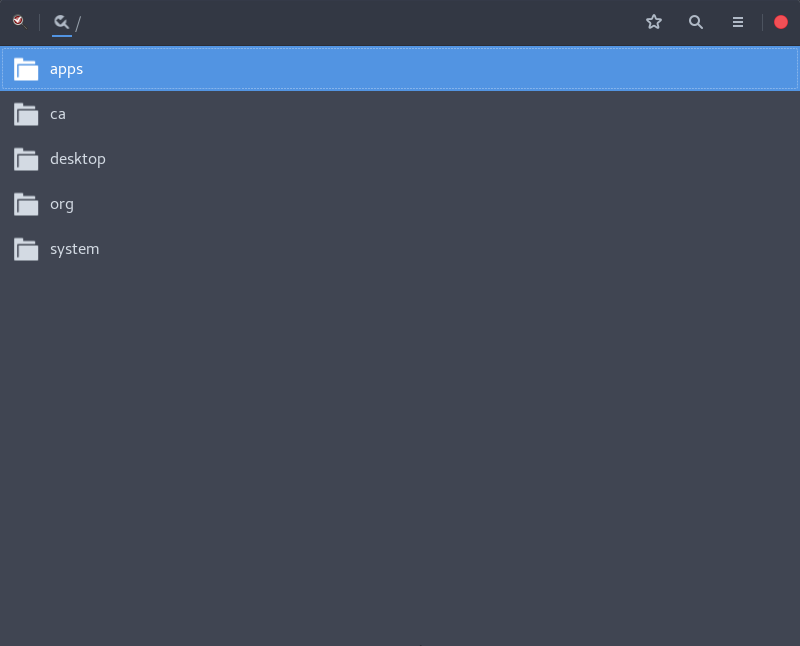
다음으로 /org/gnome/desktop/gnome/interface 경로를 따라 스크롤 막대를 아래로 당겨 배율 인수 옵션을 찾아 1로 변경합니다.
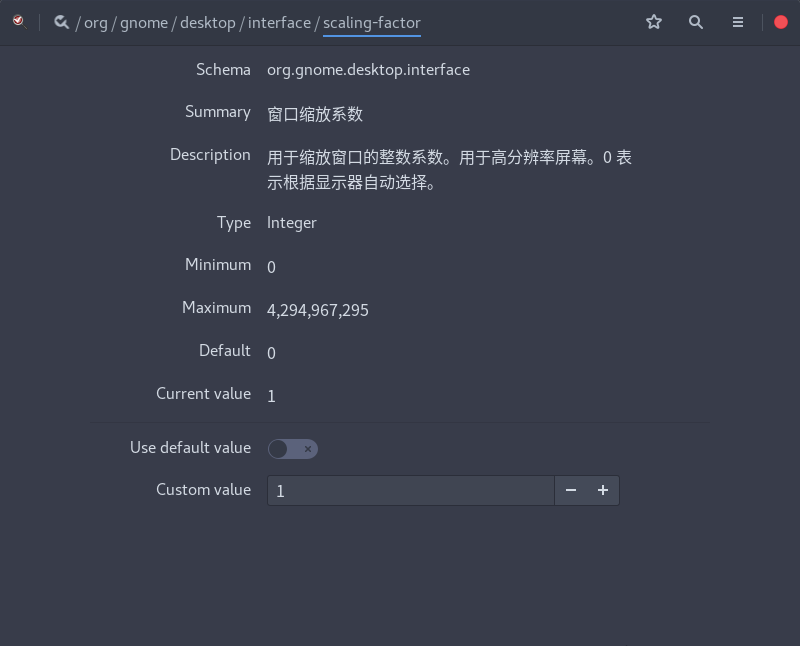
이제 시스템을 다시 시작하면 로그인 인터페이스가 더 이상 보기 흉하지 않다는 것을 알게 될 것입니다! ! !
팁: dconf-editor는 GDM의 GTK 테마, 아이콘 테마, 커서 테마 및 배경도 수정할 수 있습니다.
위 내용은 Linux의 GDM 로그인 인터페이스를 고해상도 화면에 적용하는 방법의 상세 내용입니다. 자세한 내용은 PHP 중국어 웹사이트의 기타 관련 기사를 참조하세요!